Articles à la une
- 01 Qu'est-ce que le système de fichiers NTFS
- 02 Qu'est-ce que le format exFAT
- 03 Qu'est-ce que le format de système de fichiers FAT
- 04 Qu'est-ce que le format de système de fichiers Ext2/Ext3/Ext4
- 05 Les différences entre exFAT, FAT32 et NTFS
- 06 Comment convertir le système de fichiers en NTFS/FAT32/EXT2/EXT3
- 07 Comment convertir NTFS en FAT32
- 08 Meilleur convertisseur FAT32 Téléchargement gratuit
- 09 NTFS ou FAT32, quel système de fichiers dois-je utiliser pour USB, Windows et Mac
- 10 Quel est le meilleur format de système de fichiers pour un disque dur USB/externe
- 11 Erreur de corruption du système de fichiers
- 12 Le fichier est trop grand pour le systeme de fichier de destination
- 13 Le volume ne contient pas de système de fichiers connu
NTFS ou FAT32, quel système de fichiers dois-je utiliser pour USB, Windows et Mac - EaseUS ?
| Solutions réalisables | Dépannage étape par étape |
|---|---|
| 1. Qu'est-ce que le format système NTFS ? | New Technology File System NTFS est un système de fichiers qui stocke, organise et trouve le fichier sur le disque dur.... Étapes complètes |
| 2. Qu'est-ce que le format de système de fichiers FAT 32 ? | Table d'allocation de fichiers, FAT32 est un système de fichiers capable d'organiser tous les fichiers stockés sur le lecteur de disque.... Étapes complètes |
| 3. NTFS vs FAT32, quel est le meilleur ? | FAT32 et NTFS sont des systèmes de fichiers qu'un système d'exploitation utilise pour suivre et gérer les fichiers de disque.... Étapes complètes |
| 4. NTFS ou FAT32, quel système de fichiers utiliser pour USB, Windows et Mac ? | Chaque système de fichiers a des fonctionnalités et des limitations prenant en charge un certain système d'exploitation.... Étapes complètes |
| 5. Comment configurer un format de système de fichiers sur USB pour Windows et Mac ? | Lorsqu'un utilisateur a tendance à configurer un système de fichiers, il a besoin d'un système sans tracas qui fonctionne parfaitement.... Étapes complètes |
Qu'est-ce que le format système NTFS ?
New Technology File System NTFS est un système de fichiers qui stocke, organise et trouve le fichier sur le disque dur. De plus, le NTFS est équivalent à l'allocation de fichiers Windows 95 et au système de fichiers haute performance.
NTFS est utilisé par Microsoft et les périphériques de stockage amovibles qui organisent, nomment et stockent les fichiers. Il peut également formater les cartes SSD, HDD SD et USB pour Windows.
Le NTFS fonctionne en formatant un disque dur. Ensuite, le fichier est divisé en partitions sur le disque dur. Ensuite, chaque fichier est stocké et distribué dans un ou plusieurs clusters dans une taille de disque dur prédéfinie. Chaque taille de cluster varie de 512 octets à 64 kilo-octets. La taille du cluster est contrôlable. Pour l'organisation des fichiers, il est essentiel d'allouer efficacement l'espace disque.
Qu'est-ce que le format de système de fichiers FAT 32 ?
Table d'allocation de fichiers, FAT32 est un système de fichiers capable d'organiser tous les fichiers stockés sur le lecteur de disque. La partie 32 est le nombre de bits qu'un système de fichiers utilise pour stocker les adresses. Il est ajouté pour le distinguer de ses prédécesseurs FAT 16. Les pilotes de disque sont appelés secteurs. FAT32 est créé au début du lecteur pour stocker chaque élément d'information trouvé dans un ordinateur hôte.
FAT32 est un format de disque unique lu par Windows et Mac. Dans certains cas, FAT32 joue également comme un périphérique de stockage mobile. FAT32 ne sert plus de norme multiplateforme. Les successeurs de FAT32 contiennent plus d'espace disque, et il survit plus longtemps sur les cartes et le stockage multimédia USB. Il peut utiliser un FAT32 sur des tailles de disque dur telles que les disques durs de 2,5 et 3,5 pouces et le stockage flash moderne comme le SSD.
Tutoriel vidéo : FAT32, NTFS, exFAT, HFS+ : quelle est la différence et quand les utiliser ?
Vous ne savez pas quel système de fichiers choisir ? Vous avez déjà eu l'erreur "Fichier trop volumineux" ou un disque non reconnu entre Windows et Mac ? Cette vidéo explique SIMPLEMENT les différences entre FAT32, NTFS, exFAT et HFS+ avec une métaphore visuelle (bibliothèque), et vous guide pour vérifier et convertir le format sans perdre vos données !
📌Chapitres vidéo:
0:42 Les différences entre FAT32, NTFS, exFAT, HFS+
0:49 FAT32 le format le plus compatible
01:19 NTFS de Microsoft, moins limité mais pas encore compatible à 100%
01:44 exFAT pas très utilisé malgré de nombreux avantages
02:02 HFS+ d’Apple, très restreint en termes de compatibilité
02:24 Comment vérifier et changer le format sans risque.

NTFS vs FAT32, quel est le meilleur ?
FAT32 et NTFS sont des systèmes de fichiers qu'un système d'exploitation utilise pour suivre et gérer les fichiers de disque. Un système de fichiers est nécessaire pour utiliser le disque dur de stockage. Tous les systèmes d'exploitation ne prennent pas en charge tous les fichiers. Cependant, FAT32, comme indiqué précédemment, est lisible à la fois sur Windows et sur MAC. NTFS, en revanche, est plus efficace que FAT32 car il utilise une structure de données avancée. La prise en charge de NTFS a augmenté, mais n'est pas aussi universelle que FAT32.
Vous trouverez ci-dessous une comparaison des principales fonctionnalités de NTFS et de FAT32.
| Les caractéristiques | FAT32 | NTFS |
|---|---|---|
| Année de publication | 1977 | Juillet 1993 (Windows NT 3.1) |
| Système d'exploitation compatible | Windows 95/98/2000/2003/XP | Windows NT/2K/XP/Vista/7/8/10, macOS X, Linux |
| Taille de fichier maximale | Environ 4 Go. Les limites de taille de fichier sont de 2 147 483 647 octets (2 Gio – 1) (sans LFS) 4 294 967 295 octets (4 Gio – 1)[1] (avec LFS) 274 877 906 943 octets (256 Gio – 1) (uniquement avec FAT32+[35]) | 16 EiB - 1 Kio (format), 16 Tio - 64 Kio (Windows 7, Windows Server 2008 R2 ou implémentation antérieure), 256 Tio - 64 Kio (Windows 8, implémentation Windows Server 2012) |
| Taille maximale des partitions | 2 Tio (avec des secteurs de 512 octets, ce qui est la configuration la plus courante) 8 Tio (avec des secteurs de 2 Kio et des clusters de 32 Kio) 16 Tio (avec des secteurs de 4 Kio et des clusters de 64 Kio) | 264 clusters − 1 cluster (format), 256 To (256 × 10244 octets) − 64 Ko (64 × 1024 octets) (implémentation) |
| La rapidité | Bas | Relativement plus élevé que les autres systèmes de fichiers |
| Périphérique de stockage approprié | Clés USB, cartes mémoire flash et disques durs externes | Disques durs, clés USB et cartes micro SD utilisées avec Windows |
NTFS ou FAT32, quel système de fichiers utiliser pour USB, Windows et Mac ?
Chaque système de fichiers a des fonctionnalités et des limitations prenant en charge un certain système d'exploitation. Vous trouverez ci-dessous les détails du système de fichiers à utiliser sur USB, Windows et Mac :
1. NTFS ou FAT32, lequel utiliser pour USB/USB amorçable ?
La plupart des clés de démarrage USB sont formatées en NTFS, y compris celles créées par l'outil de téléchargement USB/DVD Microsoft Store Windows. Alors que Windows 8 ne peut pas démarrer le lecteur NTFS, il ne peut démarrer qu'avec FAT32.
2. NTFS ou FAT32, lequel utiliser pour le disque dur Windows ou le SSD ?
Pour l'échange de fichiers uniquement entre les systèmes d'exploitation Windows, NTFS est un bon choix. Pour que le SSD soit un lecteur portable pour transférer des données entre différents appareils, FAT32 est recommandé.
3. NTFS ou FAT32, lequel utiliser pour Mac ?
Un lecteur FAT32 est une bonne option pour Mac car ce format est accessible en lecture et en écriture sur Mac et Windows. Alors que Mac ne peut lire que NTFS.
4. NTFS ou FAT32, lequel utiliser pour les jeux ?
Les deux fonctionnent bien pour les jeux. Cependant, NTFS est principalement utilisé pour les jeux car il est sécurisé et prend moins d'espace sur le disque dur.
Astuce bonus : comment configurer un format de système de fichiers sur USB pour Windows et Mac ?
Lorsqu'un utilisateur a tendance à configurer un système de fichiers, il a besoin d'un système sans tracas qui fonctionne parfaitement à la fois sur Windows et sur PC. Tous les formats de disque ne sont pas lisibles sur tous les systèmes d'exploitation. Cependant, FAT32 est lisible sur Windows et Mac à la fois. Les conseils pour obtenir une clé USB utilisable sur Windows et Mac sont listés ci-dessous :
Option 1. Créer des partitions FAT32 sur USB
Lorsqu'un disque dur externe est connecté au système, il nécessite une partition. Ces partitions sont également créées à l'aide de la gestion des disques. Les étapes pour créer des partitions FAT32 sur USB sont répertoriées ci-dessous :
Étape 1. Accédez à Gestion des disques.
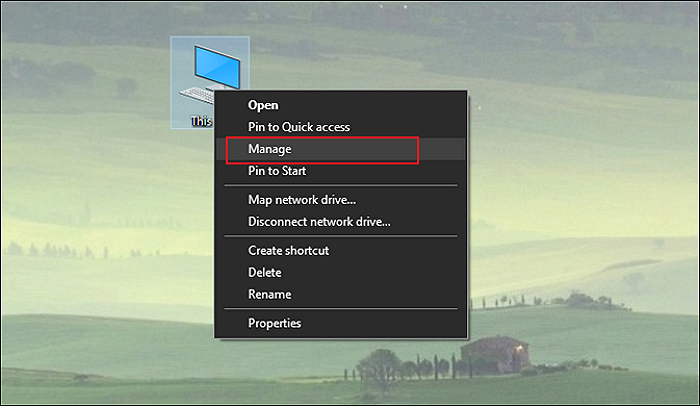
Étape 2. Faites un clic droit sur votre clé USB et sélectionnez Formater. Dans la liste déroulante du système de fichiers, choisissez FAT32. Cliquez sur Suivant.
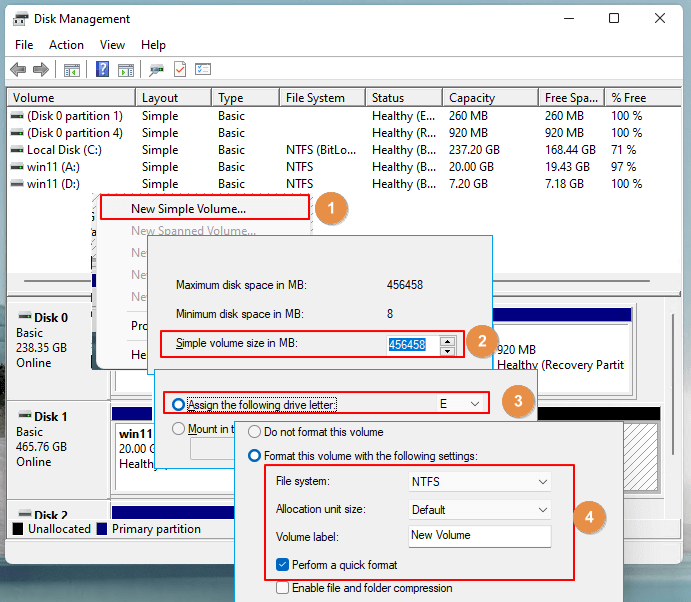
Étape 3. Lorsque la partition est créée sur le disque dur externe, vous pouvez la reformater en un lecteur. Cela peut entraîner une perte de données sur la partition ciblée.
Option 2. Convertir NTFS en FAT32
Le NTFS n'est pas lisible sur Windows et Mac, ce qui crée une barrière lors du transfert de données. Cependant, pour éviter de telles circonstances et rendre NTFS réutilisable sur Windows et Mac, nous vous recommandons d'essayer EaseUS Partition Master . C'est une solution pratique et viable. EaseUS Partition Master peut convertir NTFS en FAT32 pour le rendre lisible sur Windows et Mac. Il est capable de créer une disposition de disque et d'augmenter la vitesse du système. Les fonctionnalités utiles d'EaseUS Partition Master sont répertoriées ci-dessous :
- Capable de migrer le système d'exploitation
- Convertit MBR en GPT sans perte de données
- Augmenter l'espace alloué au lecteur C
- Crée des partitions dans les lecteurs Windows 10
Voici les étapes spécifiques fournies pour convertir NTFS en FAT32 avec ce logiciel :
Étape 1. Cliquez avec le bouton droit de la souris sur la partition du périphérique cible et sélectionnez "Avancé" > ; "Convertir en FAT".
Étape 2. Lorsque le processus de vérification est terminé, cliquez sur "Continuer" pour lancer la conversion de NTFS en FAT32.
Étape 3. Cliquez sur "Appliquer" pour enregistrer tous les changements.
Conclusion
Pour résumer la discussion, NTFS et FAT 32 sont tous deux des systèmes de format de disque fiables. Les deux sont capables d'augmenter l'espace disque et même de réallouer l'espace. Cependant, NTFS est bon en termes de vitesse. Il est principalement utilisé sous Windows uniquement. Alors que FAT32 est lisible à la fois sur Windows et sur Mac. Pour répondre à la question "quel système de fichiers dois-je utiliser pour l'USB ?", vous devez vous rendre sur FAT32 car il est pratique à utiliser et réduit les tracas liés à la conversion du format de disque pour le rendre lisible sur d'autres systèmes d'exploitation comme NTFS.
Ces informations vous-ont elles été utiles ?
Articles associés
-
Comment formater un disque dur avec un système d'exploitation [Solution fiable] - EaseUS
![author icon]() Arnaud/Dec 03, 2025
Arnaud/Dec 03, 2025 -
![author icon]() Arnaud/Dec 03, 2025
Arnaud/Dec 03, 2025 -
Meilleur outil de diagnostic de disque dur Mac | Téléchargement gratuit
![author icon]() Arnaud/Dec 03, 2025
Arnaud/Dec 03, 2025 -
Comment cloner le disque C sous Windows 10 en 2025 [Dernière solution].
![author icon]() Arnaud/Dec 01, 2025
Arnaud/Dec 01, 2025